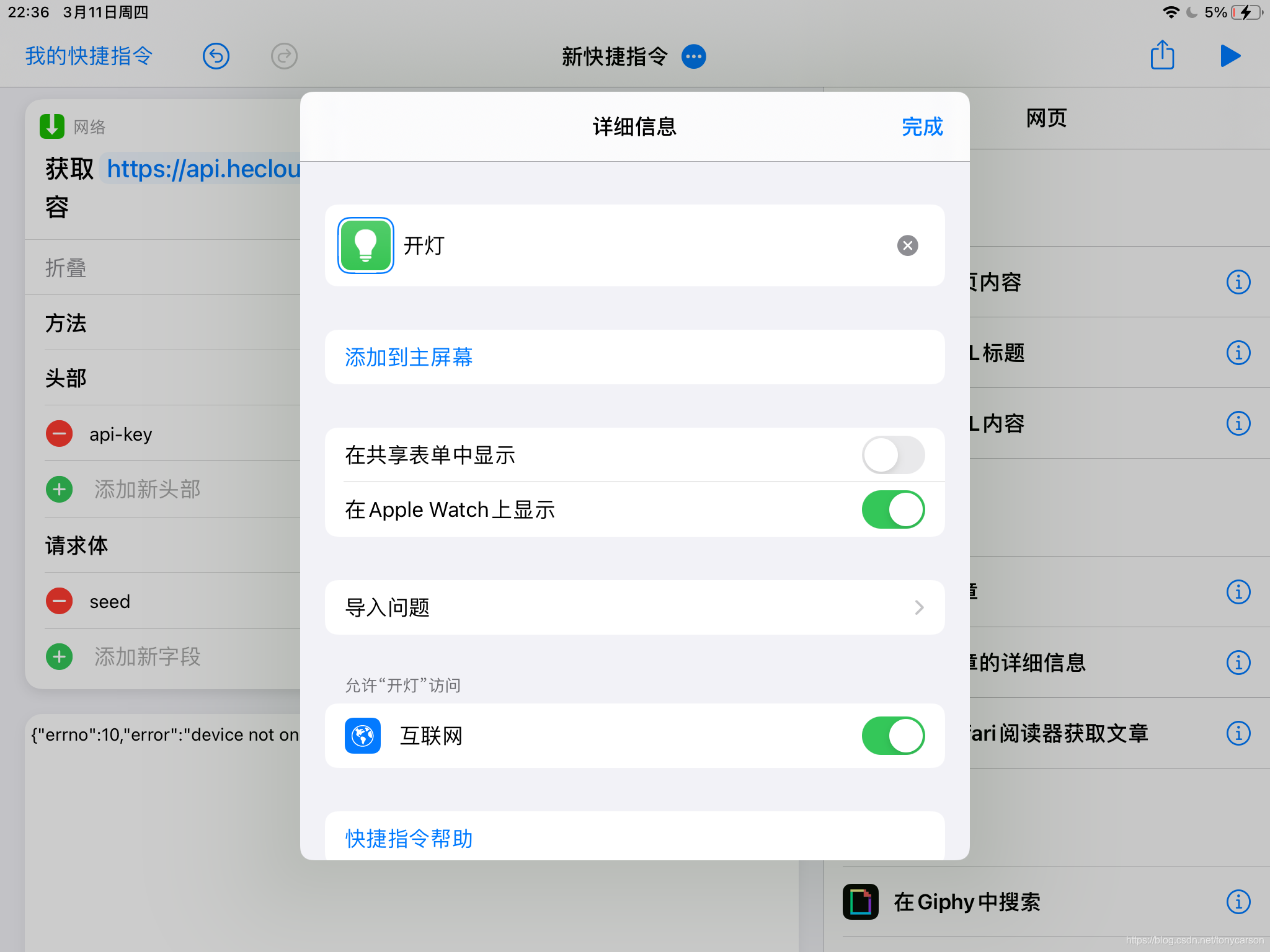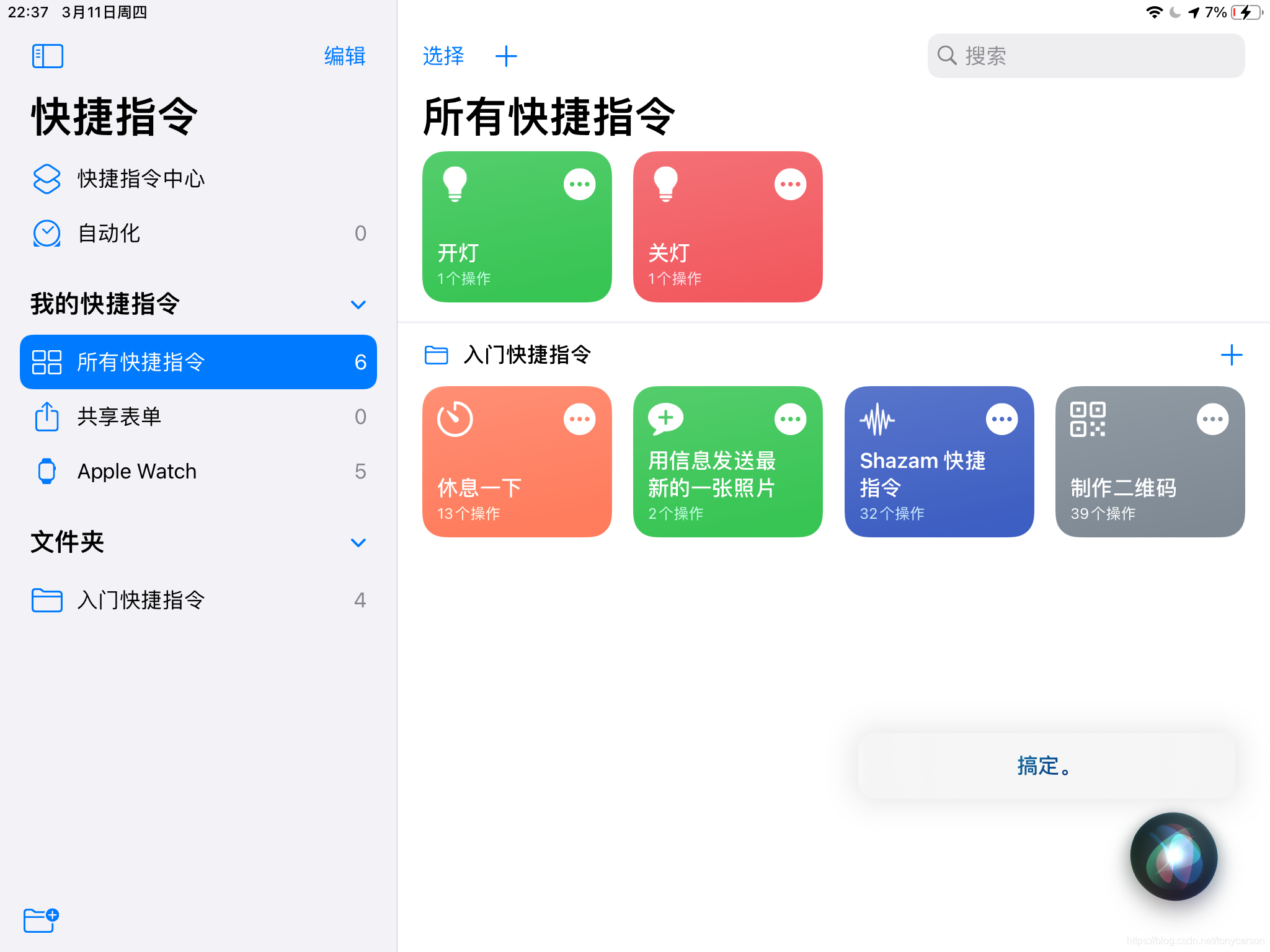1
2
3
4
5
6
7
8
9
10
11
12
13
14
15
16
17
18
19
20
21
22
23
24
25
26
27
28
29
30
31
32
33
34
35
36
37
38
39
40
41
42
43
44
45
46
47
48
49
50
51
52
53
54
55
56
57
58
59
60
61
62
63
64
65
66
67
68
69
70
71
72
73
74
75
76
77
78
79
80
81
82
83
84
85
86
87
88
| from mpython import *
import network
my_wifi = wifi()
my_wifi.connectWiFi('Erised', 'yiruosi88')
import ntptime
from umqtt.simple import MQTTClient
from machine import Timer
import machine
import ubinascii
def OneNET_recv(_msg):pass
_OneNET_msg_list = []
def OneNET_callback(_topic, _msg):
global _OneNET_msg_list
try: _msg = _msg.decode('utf-8', 'ignore')
except: print(_msg);return
OneNET_recv(_msg)
if _msg in _OneNET_msg_list:
eval('OneNET_recv_' + bytes.decode(ubinascii.hexlify(_msg)) + '()')
tim14 = Timer(14)
_iot_count = 0
def timer14_tick(_):
global _iot, _iot_count
_iot_count = _iot_count + 1
if _iot_count == 1000: _iot.ping(); _iot_count = 0
try: _iot.check_msg()
except: machine.reset()
_iot = None
def OneNET_setup():
global _iot
_iot = MQTTClient('408137', '183.230.40.39', 6002, '692155207', 'CoOilgoe0bL3oACmQqFj8VZPgB8=', keepalive=300)
_iot.set_callback(OneNET_callback)
if 1 == _iot.connect(): print('Successfully connected to MQTT server.')
tim14.init(period=200, mode=Timer.PERIODIC, callback=timer14_tick)
import json
def pubdata(_dic):
print(_dic)
_list = []
for _key in list(_dic.keys()):
_d = {'id':_key,'datapoints':[{'value':_dic[_key]}]}
_list.append(_d)
_data = {'datastreams': _list}
j_d = json.dumps(_data)
j_l = len(j_d)
arr = bytearray(j_l + 3)
arr[0] = 1
arr[1] = int(j_l / 256)
arr[2] = j_l % 256
arr[3:] = j_d.encode('ascii')
return arr
import ujson
import time
def OneNET_recv(_msg):
global x, j, i, p_state, y_state, w1, t_state, w2, h_sate, w3, o_state, tempoure, my_dict, temp
my_dict = ujson.loads(_msg)
temp = my_dict.get('speed')
print(temp)
if temp == 0:
rgb.fill( (0, 0, 0) )
rgb.write()
time.sleep_ms(1)
elif temp == 1:
rgb.fill((int(255), int(0), int(0)))
rgb.write()
time.sleep_ms(1)
ntptime.settime(8, "time.windows.com")
OneNET_setup()
_iot.publish('$dp', pubdata({'speed':1}))
while True:
pass
|


 注册完毕后,我们登录我们的账号,点击右上角的控制台按钮。
注册完毕后,我们登录我们的账号,点击右上角的控制台按钮。